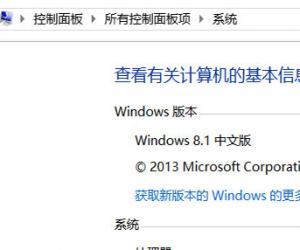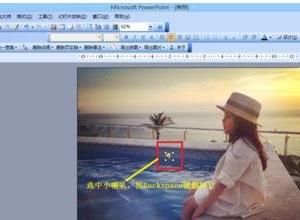[实用技巧]xxcopy让Copy从此下岗
发布时间:2012-06-17 04:05:52作者:知识屋
稍有DOS操作系统基础的朋友都应该记得Copy命令,利用它能进行简单的文件复制,这样的功能到了Windows操作平台下就完全被菜单命令所替代。但是最近我发现一款非常实用的小工具,即xxcopy,利用它可以实现很多智能化的备份工作。一、软件安装将下载的文件解压到一个目录下,然后双击其中的“INSTALL.BAT”文件,这样自动打开进入MS-DOS方式,并询问是否安装,按下键上的Y键即开始安装(图1)。由于工具必须要在Windows下的DOS方式中运行,所以突破了DOS平台的8.3文件结构。
图1" 命令行安装完毕,我们直接在命令提示符下输入xxcopy,(图2)你会发现它显示了很多可用的参数,正是因为这些实用的参数才使我们实现一些具体的操作。
图2" 操作参数二、参数讲解由于xxcopy实现的一些特殊功能都是借助其参数实现的,为此我们先向大家介绍一些常用参数的作用。S:连同子文件夹一起参与复制K:连同源文件的文件属性一同复制H:连同源文件夹下的系统文件、隐藏文件一起复制BI:只复制有过变化的文件,例如新建的文件,或者修改后的文件YY:对于复制过程中的询问都以确认作为默认回答IN:只备份指定类型的文件,例如IN*.doc,那么则说明只备份Doc文档X:不备份指定类型的文件DB:备份指定日期之后的文件DA:备份指定日期之前的文件,例发/da:2004-01-01/db:2004-01-15,那么将只备份1—15日之间的内容。RC:复制成功后删除源文件 三、克隆操作系统以前克隆操作系统多借助GHOST来完成,现在有了xxcopy就可以将它扔在一边了。例如我们要将Windows 98克隆到另外一块新硬盘上,按照下面的说法就可以轻松的实现。将新硬盘划好分区之后,设置为从盘方式连接,然后启动电脑,进入DOS窗口,在命令提示符下输入“xxcopy c: d: /clone /yy”,回车之后即开始复制文件。在这里C盘是源分区,D盘是目标分区,也就是对应新硬盘的C分区。复制完毕,只需要将新硬盘设回主盘重新重动电脑即可。 四、智能备份如果你需要经常性的对自己电脑里面的一些重要文件夹进行备份的话,相信你以前一定会借助一些专门的备份工具,现在有了xxcopy你同样可以将它们请出“门”外。例如我们要将D:soft的内容智能备份到E:soft文件夹下,那么我们就可以根据前文所讲的xxcopy的各个参数含义来建立一个备份快捷方式。在桌面空白处右击,在弹出的菜单中选择“新建”——“快捷方式”,然后在项目位置处输入如下内容“xxcopy "d:soft" "e:soft" /s /k /h /bi /yy /pb”,(图3)建立好快捷方式之后我们只需要将再打开计划任务,根据自己的需要将该快捷方式在指定的时间按照设置的频率运行完成备份了。
图3" 创建快捷方式怎么样,通过上面的介绍,你是不是已经心动不已了,只要你综合应用好相关参数,还可以实现其它更多奇妙的功能呢,如此小巧实用的好东西快去光盘上下载安装吧。
图1" 命令行安装完毕,我们直接在命令提示符下输入xxcopy,(图2)你会发现它显示了很多可用的参数,正是因为这些实用的参数才使我们实现一些具体的操作。
图2" 操作参数二、参数讲解由于xxcopy实现的一些特殊功能都是借助其参数实现的,为此我们先向大家介绍一些常用参数的作用。S:连同子文件夹一起参与复制K:连同源文件的文件属性一同复制H:连同源文件夹下的系统文件、隐藏文件一起复制BI:只复制有过变化的文件,例如新建的文件,或者修改后的文件YY:对于复制过程中的询问都以确认作为默认回答IN:只备份指定类型的文件,例如IN*.doc,那么则说明只备份Doc文档X:不备份指定类型的文件DB:备份指定日期之后的文件DA:备份指定日期之前的文件,例发/da:2004-01-01/db:2004-01-15,那么将只备份1—15日之间的内容。RC:复制成功后删除源文件 三、克隆操作系统以前克隆操作系统多借助GHOST来完成,现在有了xxcopy就可以将它扔在一边了。例如我们要将Windows 98克隆到另外一块新硬盘上,按照下面的说法就可以轻松的实现。将新硬盘划好分区之后,设置为从盘方式连接,然后启动电脑,进入DOS窗口,在命令提示符下输入“xxcopy c: d: /clone /yy”,回车之后即开始复制文件。在这里C盘是源分区,D盘是目标分区,也就是对应新硬盘的C分区。复制完毕,只需要将新硬盘设回主盘重新重动电脑即可。 四、智能备份如果你需要经常性的对自己电脑里面的一些重要文件夹进行备份的话,相信你以前一定会借助一些专门的备份工具,现在有了xxcopy你同样可以将它们请出“门”外。例如我们要将D:soft的内容智能备份到E:soft文件夹下,那么我们就可以根据前文所讲的xxcopy的各个参数含义来建立一个备份快捷方式。在桌面空白处右击,在弹出的菜单中选择“新建”——“快捷方式”,然后在项目位置处输入如下内容“xxcopy "d:soft" "e:soft" /s /k /h /bi /yy /pb”,(图3)建立好快捷方式之后我们只需要将再打开计划任务,根据自己的需要将该快捷方式在指定的时间按照设置的频率运行完成备份了。
图3" 创建快捷方式怎么样,通过上面的介绍,你是不是已经心动不已了,只要你综合应用好相关参数,还可以实现其它更多奇妙的功能呢,如此小巧实用的好东西快去光盘上下载安装吧。
(文章内容如有侵权,敬请来信告知,我们将及时撤销)
相关知识
软件推荐
更多 >-
1
 一寸照片的尺寸是多少像素?一寸照片规格排版教程
一寸照片的尺寸是多少像素?一寸照片规格排版教程2016-05-30
-
2
新浪秒拍视频怎么下载?秒拍视频下载的方法教程
-
3
监控怎么安装?网络监控摄像头安装图文教程
-
4
电脑待机时间怎么设置 电脑没多久就进入待机状态
-
5
农行网银K宝密码忘了怎么办?农行网银K宝密码忘了的解决方法
-
6
手机淘宝怎么修改评价 手机淘宝修改评价方法
-
7
支付宝钱包、微信和手机QQ红包怎么用?为手机充话费、淘宝购物、买电影票
-
8
不认识的字怎么查,教你怎样查不认识的字
-
9
如何用QQ音乐下载歌到内存卡里面
-
10
2015年度哪款浏览器好用? 2015年上半年浏览器评测排行榜!